微软win11官方镜像安装教程
- 分类:win11 发布时间: 2022年01月30日 13:41:00
自从微软推出了win11系统后,很多小伙伴都纷纷安装上了,在之前只能通过微软推送升级,现在已经可以通过下载微软win11官方镜像安装了,那么微软win11官方镜像怎么安装呢?下面小编就给大家带来微软win11官方镜像安装教程.
1.先把准备的空白u盘插到电脑当中,双击打开【小白一键重装系统】软件,进入页面后,选择下方的【开始制作】。

2.选择要安装的win11系统,完成后点击页面下方的开始制作。
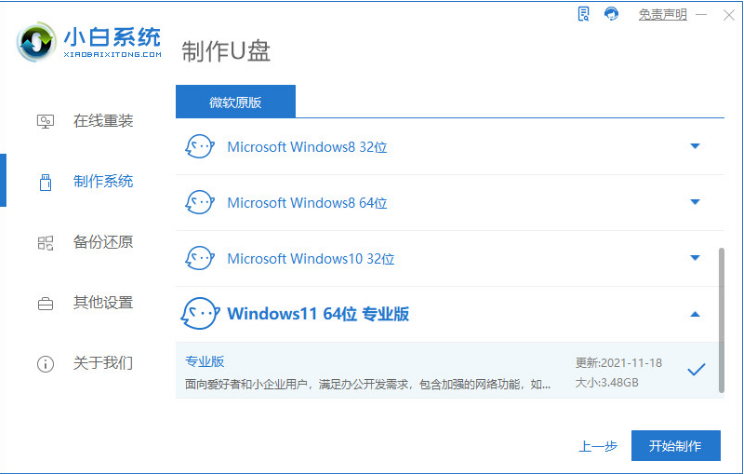
3.软件就会开始下载系统镜像和制作pe系统,我们此时不要让电脑断电,耐心的等待系统下载完成。
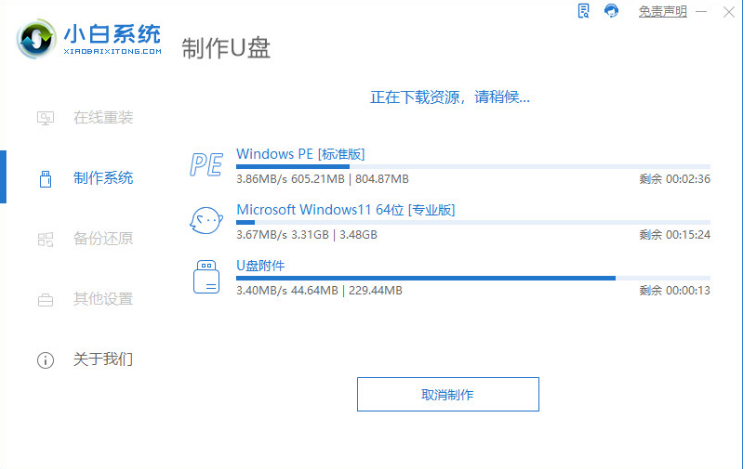
4.系统下载完成后,可以去查看下电脑的启动快捷键,之后将软件关闭,然后重启电脑。

5.在重启进入到开机启动的页面时,按启动快捷键,设置u盘为开机首选,进入pe当中。

6.此时在进入的页面中,装机工具会将下载好的系统进行安装的操作,我们无需手动,等待安装完成即可。
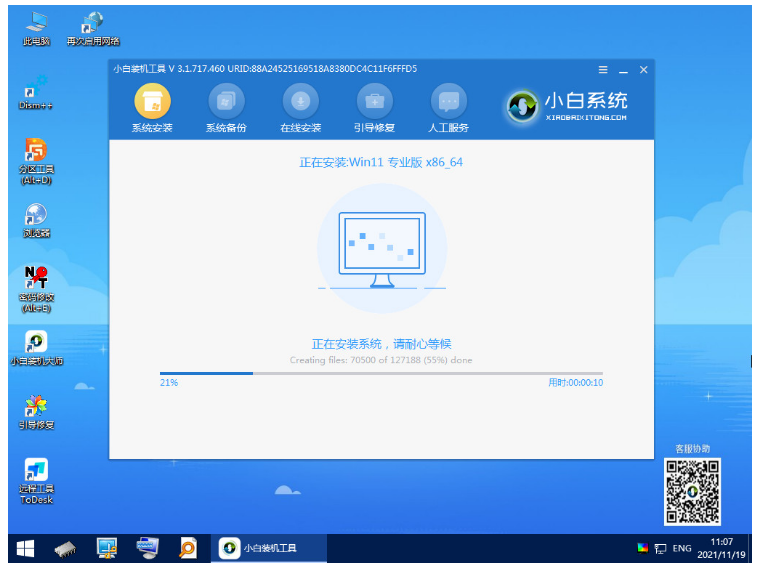
7.系统安装完成,点击页面下方的【立即重启】。

8.最后就会进入到新的系统页面啦,也就说明系统安装完成。
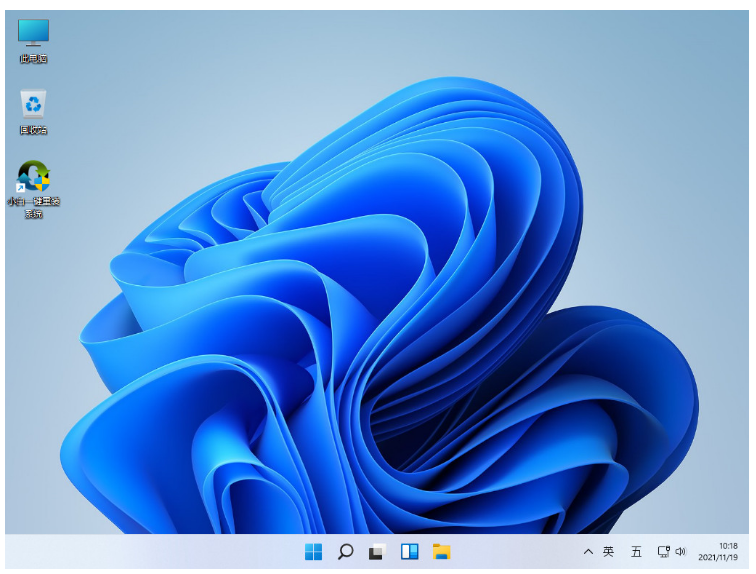
以上就是微软win11官方镜像安装教程,希望能帮助到大家.
猜您喜欢
- win11wifi找不到wifi网络怎么办..2022/02/01
- win11我的电脑图标没了怎么办的解决方..2021/10/24
- Win11小任务栏时间下沉怎么办..2022/06/01
- 微软windows11官网地址下载安装方法..2021/12/25
- win11电脑开机密码和锁屏密码设置教程..2022/05/04
- windows11精简版iso安装的教程..2022/01/12
相关推荐
- win11指纹解锁设置不了的解决教程.. 2022-01-25
- 小白系统最新win11系统64位下载地址.. 2022-02-08
- win11最新激活码2022新版分享.. 2022-03-02
- 笔记本win11怎么分盘的步骤教程.. 2021-12-27
- win11正式版系统如何激活的教程.. 2021-12-14
- win11我的电脑图标怎么调出来的详细教.. 2021-08-29


